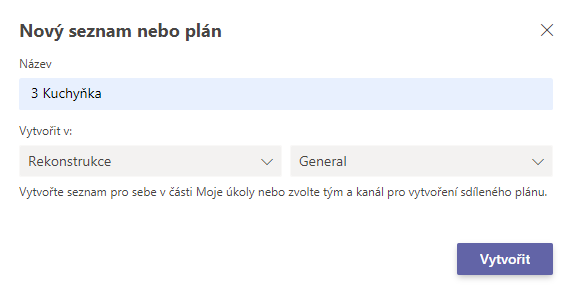Úkoly z aplikací Planner a To-Do v Teams

V aplikaci Teams může nyní uživatel zobrazit své úkoly z aplikací Planner a To-Do. Úkoly zde může také přidávat.
Demonstrační příklad:
- Marie Sladká vytvořila v To-Do seznam Nákupy s třemi úkoly:
- Papírnictví (dva dílčí úkoly, důležitý úkol)
- Domácí potřeby (termín splnění do 7. 11. aktuálního roku)
- Potraviny
- Eva Kolínská připravila:
- v týmu Rekonstrukce
- plán 1 Start
- kontejner 1.1 rekonstrukce zasedací místnosti
- úkol 1.1.1 příprava rekonstrukce přidělený mj. Marii Sladké (dílčí úkoly)
- úkol 1.1.2 vlastní rekonstrukce
- úkol 1.1.3 finalizace
- kontejner 1.2 akce uvedení softwaru na trh
- úkol 1.2.2 realizace uvedení přidělený mj. Marii Sladké (bez dílčích úkolů)
- kontejner 1.1 rekonstrukce zasedací místnosti
- plán 2 Střecha
- plán 1 Start
- v týmu Encián
- plán Výroční zpráva
- kontejner Úkoly
- úkol připravit šablonu výroční zprávy přidělený Marii Sladké
- kontejner Úkoly
- plán Výroční zpráva
- v týmu Rekonstrukce
- Marie Sladká připravila:
- v týmu Rekonstrukce
- plán 3 Kuchyňka
- úkol Plán kuchyňky
- plán 3 Kuchyňka
- v týmu Rekonstrukce
V roli Marie Sladké prohlédneme v Teams své úkoly:
- V levém panelu aplikací klikneme pod tlačítkem Soubory do tlačítka Další přidané aplikace (…).
- V seznamu dostupných aplikací klikneme do tlačítka Planner.
- V levém panelu aplikací klikneme do tlačítka Planner pravým tlačítkem myši a vybereme volbu Připnout, abychom měli tlačítko v Teams trvale zobrazené.
- V seznamu úkolů vidíme úkoly:
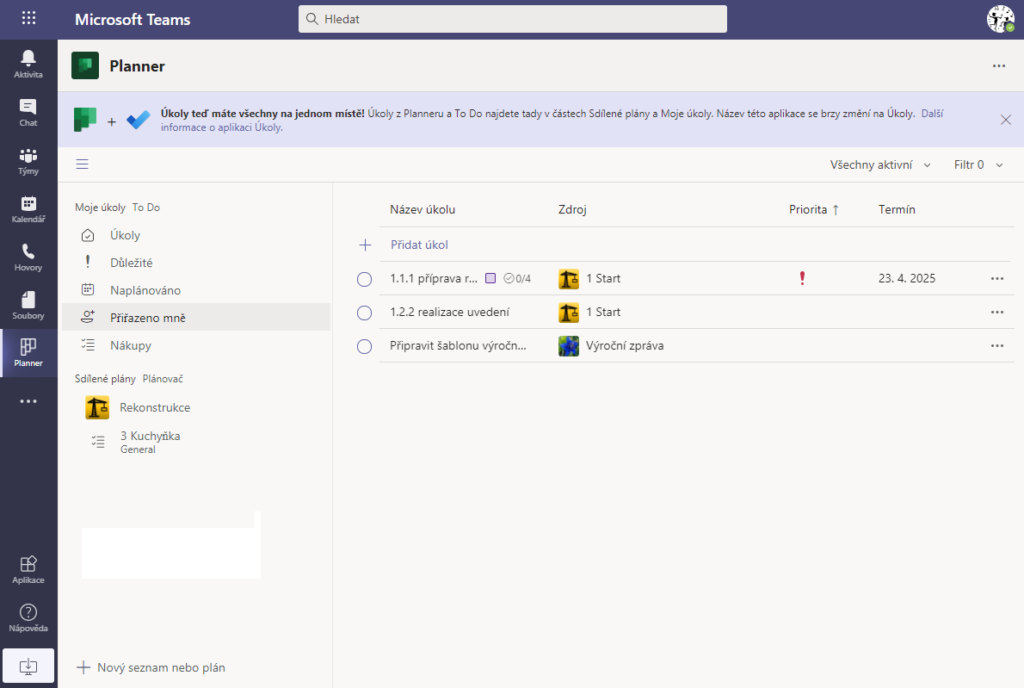
- v sekci Moje úkoly To Do: úkoly převzaté z aplikace To-Do.
- Úkoly: Úkoly vytvořené v aplikaci To-Do přímo v seznamu Úkoly.

- Důležité: Úkoly z aplikací To-Do i Planner s prioritou Důležité.
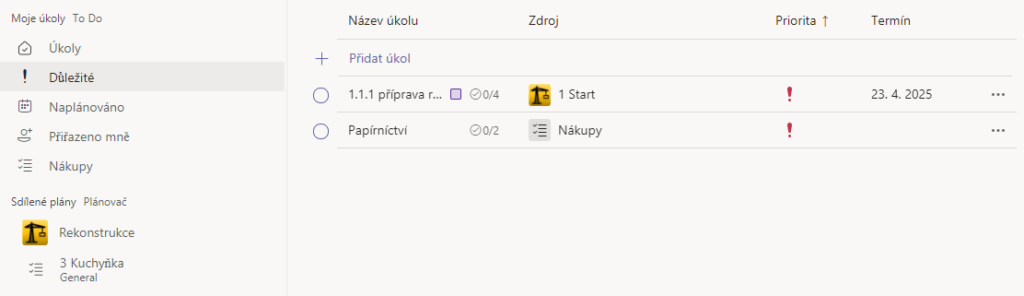
- Naplánováno: Úkoly z aplikací To-Do i Planner s plánovaným termínem plnění.
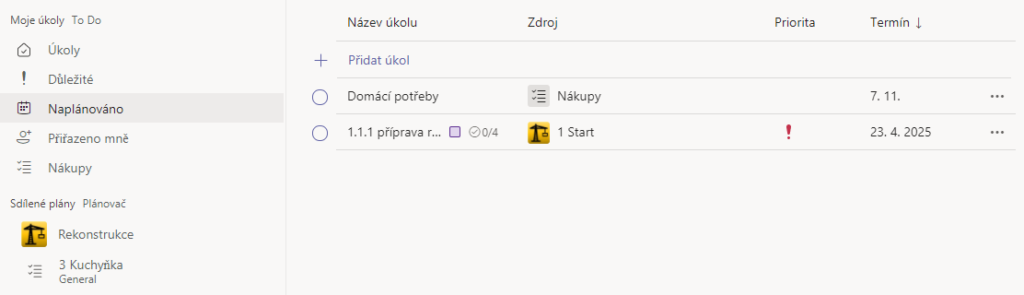
- Přiřazeno mně: Úkoly přiřazené uživateli v aplikaci Planner.
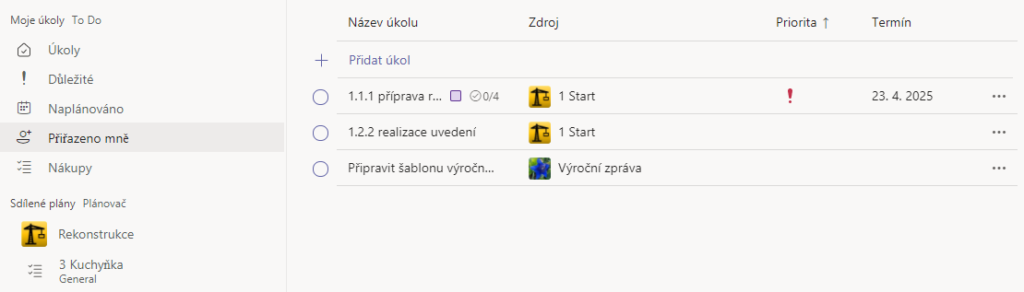
- Nákupy: Úkoly vytvořené v aplikaci To-Do v jiném seznamu než Úkoly.
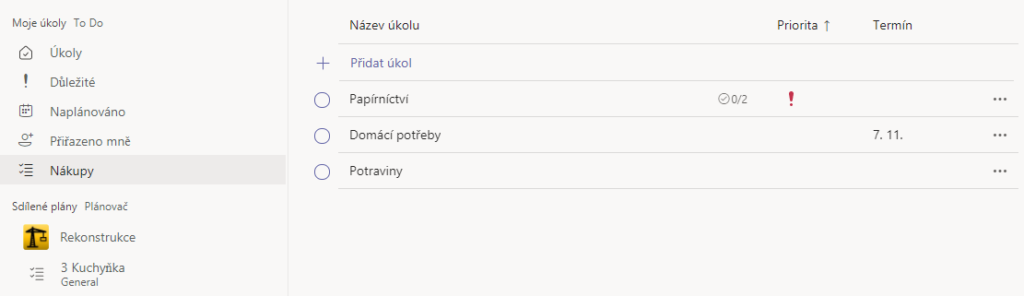
- popř. další seznamy z aplikace To-Do
- Úkoly: Úkoly vytvořené v aplikaci To-Do přímo v seznamu Úkoly.
- v sekci Sdílené plány Plánovač: úkoly vytvořené Marii Sladkou v týmech např. přímo z Teams roztříděné dle plánů.
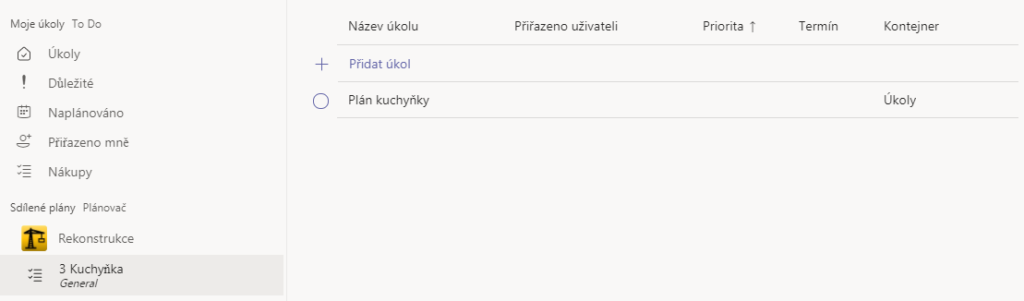
- v sekci Moje úkoly To Do: úkoly převzaté z aplikace To-Do.
Z Teams lze vytvořit nový seznam To-Do či nový plán v Planneru:
- V dolní části seznamu úkolů klikneme do tlačítka Nový seznam nebo plán.
- V dalším okně:
- Zadáme Název seznamu či plánu.
- Upřesníme, zda vytváříme seznam v To-Do (Moje úkoly) či plán v Planneru (výběr týmu).
- V případě tvorby plánu upřesníme kanál, v němž bude vytvořena karta plánu.